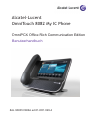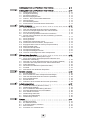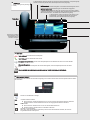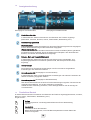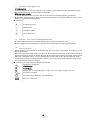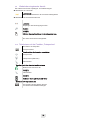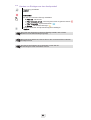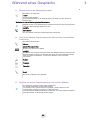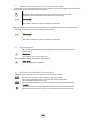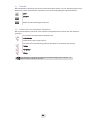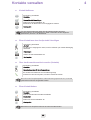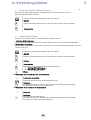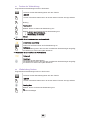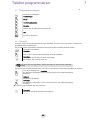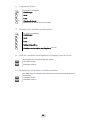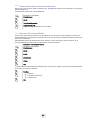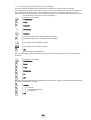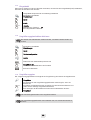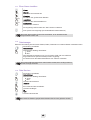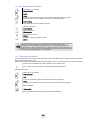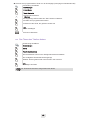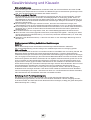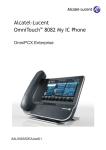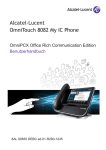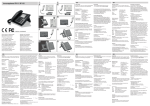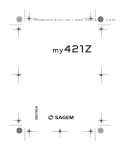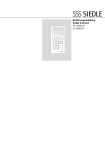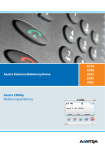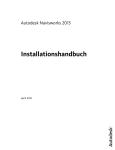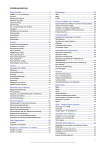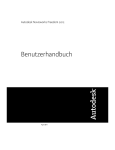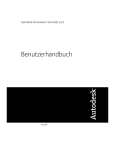Download Bedienungsanleitung MyICPhone 8082
Transcript
Alcatel-Lucent OmniTouch 8082 My IC Phone OmniPCX Office Rich Communication Edition Benutzerhandbuch 8AL 90835 DEBA ed.01-R01.029.4 Benutzerhandbuch Einleitung Wir möchten uns für Ihr Vertrauen beim Kauf Ihres Alcatel-Lucent-Telefons bedanken. Ihr Alcatel-Lucent bietet mit seinen neuen ergonomischen Eigenschaften alle Vorteile effektiver Kommunikation. Mit seinem innovativen und qualitativ hochwertigen Design ermöglicht Ihr Alcatel-Lucent-Telefon bessere Kommunikation in Ihrem Unternehmen und ermöglicht Zugriff auf viele Funktionen. So verwenden Sie diese Anleitung • Aktionen • Tastatur Abheben Zifferntastatur. Auflegen Alphatastatur Ihr Telefon hat einen Touchscreen. Durch Antippen des Bildschirms können Sie mit Ihrem Telefon kommunizieren. Die folgenden Symbole beschreiben die durch Antippen des Touchscreens möglichen Aktionen. Touchscreen einmal berühren Zweimal auf den Touchscreen drücken Finger über den Bildschirm ziehen, ohne den Kontakt zu unterbrechen • Audio-Tasten Freisprechen/Lautsprecher Gegensprech-/Stummtaste: Telefontaste zum Erhöhen der Klingel-, Handset- oder Lautsprecherlautstärke Telefontaste zum Senken der Klingel-, Handset- oder Lautsprecherlautstärke • Andere Telefontasten Benutzerinformationen und Rufumleitungsmanagement Telefonereignisse Tastatur Alarme Startseite 3 How 4 Inhaltsverzeichnis Leistungsmerkmale und Funktionen Ihres Telefons . . . . . . . . . . . . . . . . . p. 8 Toc 1. Leistungsmerkmale und Funktionen Ihres Telefons . . . . . . . . . . . . . . . . . p. 10 1.1 Telefonbeschreibung . . . . . . . . . . . . . . . . . . . . . . . . . . . . . . . . . . . . . p. 10 1.2 Anzeigebeschreibung . . . . . . . . . . . . . . . . . . . . . . . . . . . . . . . . . . . . p. 11 1.3 Persönlicher Bereich . . . . . . . . . . . . . . . . . . . . . . . . . . . . . . . . . . . . . p. 11 1.4 Benachrichtigungsbereich . . . . . . . . . . . . . . . . . . . . . . . . . . . . . . . . . p. 12 1.5 Datums-, Zeit- und Konnektivitätsbereich . . . . . . . . . . . . . . . . . . . . . p. 12 1.6 Aktiver Bereich . . . . . . . . . . . . . . . . . . . . . . . . . . . . . . . . . . . . . . . . . p. 12 1.7 Konnektivitätssymbole. . . . . . . . . . . . . . . . . . . . . . . . . . . . . . . . . . . . p. 13 1.8 Schnurloser IP-Touch-Bluetooth-Telefonhörer . . . . . . . . . . . . . . . . . p. 14 2. Telefon verwenden . . . . . . . . . . . . . . . . . . . . . . . . . . . . . . . . . . . . . . . . . . p. 15 2.1 Anruf durchführen . . . . . . . . . . . . . . . . . . . . . . . . . . . . . . . . . . . . . . . p. 15 2.2 Über das Kurzwahlverzeichnis anrufen (Kontakte) . . . . . . . . . . . . . . p. 15 2.3 Anruf Ihres Gesprächspartners über seinen Namen . . . . . . . . . . . . . p. 16 2.4 Anruf aus Anrufprotokoll . . . . . . . . . . . . . . . . . . . . . . . . . . . . . . . . . . p. 16 2.5 eine der zuletzt gewählten Nummern zurückrufen . . . . . . . . . . . . . . p. 16 2.6 Anrufen eines Teilnehmer aus der Anwendung „Favoriten“ heraus (Favoriten) . . . . . . . . . . . . . . . . . . . . . . . . . . . . . . . . . . . . . . . . . p. 17 2.7 Anruf annehmen . . . . . . . . . . . . . . . . . . . . . . . . . . . . . . . . . . . . . . . . p. 17 2.8 Anruf ignorieren . . . . . . . . . . . . . . . . . . . . . . . . . . . . . . . . . . . . . . . . . p. 17 2.9 Weiterleiten eingehender Anrufe . . . . . . . . . . . . . . . . . . . . . . . . . . . . p. 18 2.10 Telefonieren mit der Funktion „Freisprechen“ . . . . . . . . . . . . . . . . . . p. 18 2.11 Entgegennahme interner Anrufe (Freisprechmodus) . . . . . . . . . . . . p. 19 2.12 Meine Identität mask. . . . . . . . . . . . . . . . . . . . . . . . . . . . . . . . . . . . . p. 19 2.13 Teilnehmeranrufprotokoll. . . . . . . . . . . . . . . . . . . . . . . . . . . . . . . . . . p. 19 2.14 Anrufprotokoll anpassen . . . . . . . . . . . . . . . . . . . . . . . . . . . . . . . . . . p. 20 2.15 Anrufprotokollereignis löschen . . . . . . . . . . . . . . . . . . . . . . . . . . . . . p. 20 2.16 Löschen von Einträgen aus dem Anrufprotokoll . . . . . . . . . . . . . . . . p. 21 3. Während eines Gesprächs . . . . . . . . . . . . . . . . . . . . . . . . . . . . . . . . . . . . p. 22 3.1 Einen Anrufer in die Warteposition legen . . . . . . . . . . . . . . . . . . . . . p. 22 3.2 Anruf eines zweiten Gesprächspartners während einer bestehenden Verbindung . . . . . . . . . . . . . . . . . . . . . . . . . . . . . . . . . . . p. 22 3.3 Wechsel von einem Gesprächspartner zum anderen (Makeln) . . . . p. 22 3.4 Verbinden des Gesprächs an eine andere Nebenstelle . . . . . . . . . . p. 23 3.5 Dreier-Konferenz . . . . . . . . . . . . . . . . . . . . . . . . . . . . . . . . . . . . . . . . p. 23 3.6 Abschalten des Mikrofons (Stummschalten) . . . . . . . . . . . . . . . . . . . p. 23 3.7 Tonwahl . . . . . . . . . . . . . . . . . . . . . . . . . . . . . . . . . . . . . . . . . . . . . . . p. 24 3.8 Aufzeichnen des laufenden Gesprächs. . . . . . . . . . . . . . . . . . . . . . . p. 24 4. Kontakte verwalten . . . . . . . . . . . . . . . . . . . . . . . . . . . . . . . . . . . . . . . . . . p. 25 4.1 Kontakt definieren . . . . . . . . . . . . . . . . . . . . . . . . . . . . . . . . . . . . . . . p. 25 4.2 Einen Kontakt aus dem Anrufprotokoll hinzufügen . . . . . . . . . . . . . . p. 25 4.3 Über das Kurzwahlverzeichnis anrufen (Kontakte) . . . . . . . . . . . . . . p. 25 4.4 Einen Kontakt ändern . . . . . . . . . . . . . . . . . . . . . . . . . . . . . . . . . . . . p. 25 4.5 Kontakt löschen . . . . . . . . . . . . . . . . . . . . . . . . . . . . . . . . . . . . . . . . . p. 26 4.6 Definieren eines Kontakts als Favoriten (Favoriten) . . . . . . . . . . . . . p. 26 5. In Verbindung bleiben . . . . . . . . . . . . . . . . . . . . . . . . . . . . . . . . . . . . . . . . p. 27 5.1 Details des Telefons (Nummer, Name,...) . . . . . . . . . . . . . . . . . . . . . p. 27 5.2 Weiterleitung festlegen . . . . . . . . . . . . . . . . . . . . . . . . . . . . . . . . . . . p. 27 5.3 Eine vordefinierte Weiterleitung aktivieren . . . . . . . . . . . . . . . . . . . . p. 28 5.4 Sofortige Weiterleitung an Voice-Mailbox . . . . . . . . . . . . . . . . . . . . . p. 28 5.5 Ihre visuelle Voicemail. . . . . . . . . . . . . . . . . . . . . . . . . . . . . . . . . . . . p. 29 5.6 Weiterleitung abbrechen . . . . . . . . . . . . . . . . . . . . . . . . . . . . . . . . . . p. 29 5.7 Ändern der Weiterleitung. . . . . . . . . . . . . . . . . . . . . . . . . . . . . . . . . . p. 30 5.8 Weiterleitung löschen . . . . . . . . . . . . . . . . . . . . . . . . . . . . . . . . . . . . p. 30 6. Tastatur . . . . . . . . . . . . . . . . . . . . . . . . . . . . . . . . . . . . . . . . . . . . . . . . . . . p. 31 6.1 Tastaturtyp ändern . . . . . . . . . . . . . . . . . . . . . . . . . . . . . . . . . . . . . . p. 31 6.2 Ein Zeichen löschen . . . . . . . . . . . . . . . . . . . . . . . . . . . . . . . . . . . . . p. 31 6.3 In Großbuchstaben schreiben . . . . . . . . . . . . . . . . . . . . . . . . . . . . . . p. 31 6.4 Zahl schreiben . . . . . . . . . . . . . . . . . . . . . . . . . . . . . . . . . . . . . . . . . . p. 32 6.5 Schreiben von Sonderzeichen. . . . . . . . . . . . . . . . . . . . . . . . . . . . . . p. 32 5 Inhaltsverzeichnis 7. Telefon programmieren . . . . . . . . . . . . . . . . . . . . . . . . . . . . . . . . . . . . . . . p. 33 7.1 Telefonsprache festlegen . . . . . . . . . . . . . . . . . . . . . . . . . . . . . . . . . p. 33 7.2 Favoriten . . . . . . . . . . . . . . . . . . . . . . . . . . . . . . . . . . . . . . . . . . . . . . p. 33 7.3 Sperren/Entsperren Ihres Telefons . . . . . . . . . . . . . . . . . . . . . . . . . . p. 34 7.4 Einstellen des Klingeltons . . . . . . . . . . . . . . . . . . . . . . . . . . . . . . . . . p. 35 7.5 Ruhemodus aktivieren/deaktivieren . . . . . . . . . . . . . . . . . . . . . . . . . p. 35 7.6 Klingeltöne. . . . . . . . . . . . . . . . . . . . . . . . . . . . . . . . . . . . . . . . . . . . . p. 35 7.7 Progressiver Rufton. . . . . . . . . . . . . . . . . . . . . . . . . . . . . . . . . . . . . . p. 36 7.8 Einstellen der Lautstärke des Klingeltons . . . . . . . . . . . . . . . . . . . . . p. 36 7.9 Stellt die Lautstärke des Klingeltons bei Eingang eines Anrufs ein. . p. 36 7.10 Lautsprecher und Handset-Lautstärke einstellen . . . . . . . . . . . . . . . p. 36 7.11 Tastenvibrationsalarm aktivieren/deaktivieren . . . . . . . . . . . . . . . . . p. 37 7.12 Aktivieren des Headset-Modus . . . . . . . . . . . . . . . . . . . . . . . . . . . . . p. 37 7.13 Bluetooth-Geräte installieren (Paarbildung) . . . . . . . . . . . . . . . . . . . p. 38 7.14 Hörgerätekit . . . . . . . . . . . . . . . . . . . . . . . . . . . . . . . . . . . . . . . . . . . . p. 39 7.15 Vergrößerungsglasfunktion aktivieren . . . . . . . . . . . . . . . . . . . . . . . . p. 39 7.16 Vergrößerungsglas . . . . . . . . . . . . . . . . . . . . . . . . . . . . . . . . . . . . . . p. 39 7.17 Einen Alarm einstellen. . . . . . . . . . . . . . . . . . . . . . . . . . . . . . . . . . . . p. 40 7.18 Dateimanager . . . . . . . . . . . . . . . . . . . . . . . . . . . . . . . . . . . . . . . . . . p. 40 7.19 Datei löschen. . . . . . . . . . . . . . . . . . . . . . . . . . . . . . . . . . . . . . . . . . . p. 40 7.20 Eine Datei umbenennen . . . . . . . . . . . . . . . . . . . . . . . . . . . . . . . . . . p. 41 7.21 Kopieren einer Datei von dem externen Speichergerät in den internen Speicher des Telefons . . . . . . . . . . . . . . . . . . . . . . . . . . . . . . p. 41 7.22 Audio-Datei anhören . . . . . . . . . . . . . . . . . . . . . . . . . . . . . . . . . . . . . p. 41 7.23 Alle Audiodateien abspielen . . . . . . . . . . . . . . . . . . . . . . . . . . . . . . . p. 42 7.24 Telefonhintergrundbild. . . . . . . . . . . . . . . . . . . . . . . . . . . . . . . . . . . . p. 42 7.25 Telefonbildschirmschoner . . . . . . . . . . . . . . . . . . . . . . . . . . . . . . . . . p. 43 7.26 Benutzerbild anpassen . . . . . . . . . . . . . . . . . . . . . . . . . . . . . . . . . . . p. 44 7.27 Homepage konfigurieren . . . . . . . . . . . . . . . . . . . . . . . . . . . . . . . . . . p. 44 7.28 Das Thema des Telefons ändern . . . . . . . . . . . . . . . . . . . . . . . . . . . p. 46 Gewährleistung und Klauseln . . . . . . . . . . . . . . . . . . . . . . . . . . . . . . . . . . . p. 47 6 How 7 Leuchtanzeige • Neuer Anruf geht ein (Anzeige In diesem Bereich werden die Uhrzeit und das Datum sowie konnektivitäts- und anpassungsspezifische Informationen (Weckruf EIN, Wechselsprechmodus EIN) angezeigt blinkt) Im Ruhezustand In diesem Bereich werden die Angaben zu den letzten Telefonereignissen wie entgangene Anrufe, Rückrufanforderungen oder Nachrichten angegeben Während eines Anrufs: In diesem Bereich werden der Name des Anrufers und der Anrufstatus (aktiver, gehaltener, eingehender Anruf) angezeigt. Wenn Sie während des Gesprächs auf diesen Bereich drücken, wird wieder der Anrufbildschirm angezeigt In diesem Bereich werden die Uhrzeit und das Datum sowie konnektivitäts- und anpassungsspezifische Informationen (Weckruf EIN, Wechselsprechmodus EIN) angezeigt Telefonhörer Buchse zum Anschluss eines Kopfhörers, einer Freisprecheinrichtung oder eines Lautsprechers Audio-Tasten Taste „Auflegen“: zum Beenden eines Gesprächs. Taste "Auflegen": Zum Beantworten eines Anrufs. Freisprech-/Lautsprechertaste:: Anrufen eines Gesprächspartners oder Beantworten eines Anrufs ohne Abheben des Hörers. Stummschaltungstaste Drücken Sie während eines Gesprächs die Stummschaltungstaste, damit Ihr Gesprächspartner Sie nicht hören kann. Um die Lautstärke des Lautsprechers, des Hörers oder des Tonrufs zu erhöhen oder zu verringern Alphanumerisches Tastenfeld Das alphanumerische Tastenfeld wird automatisch angezeigt, wenn Sie eine Textzone oder die Taste "Alphanumerisches Tastenfeld" auswählen. Tastatur auf dem Bildschirm anzeigen ABC NUM In Großbuchstaben schreiben • Einmal drücken: Großbuchstabenmodus nur für das nächste eingegebene Zeichen aktivieren. • Zweimal drücken: Großbuchstabenmodus für alle eingegebenen Zeichen aktivieren. Zahl schreiben • Einmal drücken: Zahlenmodus nur für die nächste Ziffer aktivieren. • Zweimal drücken: Zahlenmodus für alle Ziffern aktivieren. Schreiben von Sonderzeichen. Wenn diese Taste eingeschaltet ist (aufleuchtet), können Sie die Sonderzeichen schreiben, die mit einem ausgewählten Zeichen verknüpft sind. 8 Konnektivitätssymbole Kopfhörer angeschlossen Alarmapparat Ruhemodus aktiviert Telefon gesperrt Bluetooth-Gerät angeschlossen Navigation Die Homepage des Telefons kann im Standard- oder Vorschaumodus angezeigt werden. Fahren Sie mit dem Finger nach unten oder oben bzw. nach rechts oder links, um die Seiten oder Menüs in vertikaler oder horizontaler Richtung durchzublättern. Homepage im Standardmodus Homepage im Vorschaumodus Treffen Sie Ihre Auswahl, indem Sie auf den Bildschirm drücken. Weiter mit dem nächsten Bildschirm. Zurück zum vorherigen Bildschirm. Zurück zur Startseite. Anwendung Wenn sich die Homepage im Standardmodus und die Anwendungsleiste auf der Homepage im Vorschaumodus befinden, können Sie auf die Telefonanwendungen zuzugreifen. Anwendungen durchblättern, um die gewünschte Anwendung aufzurufen. Drücken Sie die Anwendungsschaltfläche, um auf die Anwendung zuzugreifen. Funktionstaste Rufumleitg. Die Weiterleitungstaste ist blau, wenn eine Weiterleitung aktiviert ist. Alarme Bei einem Weckruf leuchtet diese Taste blau. Drücken Sie diese Taste, um auf die Anrufanwendung zuzugreifen. Diese Taste blinkt bei nicht entgegengenommenen Anrufereignissen (unbeantwortete Anrufe blinken bei nicht abgefragten Kommunikationsereignissen wie entgangene Anrufe, Rückrufanforderungen, neue Sprachnachrichten usw.). 9 Leistungsmerkmale und Funktionen Other 1.1 Telefonbeschreibung LED-breiter Touchscreen. Schneller Zugriff auf die wichtigsten Telefonfunktionen. Ein Bluetooth-Handset für optimierte Kommunikation. Breiter Lautsprecher für optimalen Sound. Einstellbarer und stabiler Telefonfuß. Gute Konnektivität für Telefonerweiterungen. 10/100/1000 Ethernet-Anschluss zum Verbinden mit Unternehmensnetzwerken und einem PC Bluetooth 2 USB-Anschlüsse 1 Mini-USB-Anschluss für eine Tastatur 1 RJ9-Anschluss für ein verkabeltes Handset Ein 3,5-mm-Headset-Anschluss 10 1 1.2 Anzeigebeschreibung Homepage im Vorschaumodus Homepage im Standardmodus Persönlicher Bereich In diesem Bereich werden Informationen zum Benutzer des Telefons angezeigt (Nachname, Vorname, Nummer, Avatar, Telefonstatus, Weiterleitung usw.). Benachrichtigungsbereich Im Ruhezustand In diesem Bereich werden die Angaben zu den letzten Telefonereignissen wie entgangene Anrufe, Rückrufanforderungen oder Nachrichten angegeben Während eines Anrufs: In diesem Bereich werden der Name des Anrufers und der Anrufstatus (aktiver, gehaltener, eingehender Anruf) angezeigt. Wenn Sie während des Gesprächs auf diesen Bereich drücken, wird wieder der Anrufbildschirm angezeigt Datums-, Zeit- und Konnektivitätsbereich In diesem Bereich werden die Uhrzeit und das Datum sowie konnektivitäts- und anpassungsspezifische Informationen (Weckruf EIN, Wechselsprechmodus EIN) angezeigt. Aktiver Bereich Dieser Bereich ist für laufende Anwendungen und für Vorschauen ausgewählter Anwendungen nach Benutzer bestimmt. Anwendungsbereich (Homepage im Vorschaumodus) In diesem Bereich kann auf alle festgelegten Anwendungen und anderen Funktionen der aktiven Anwendung zugegriffen werden Anwendungsbereich (Homepage im Standardmodus) Über diesen Bereich können Sie auf Ihre Telefonanwendungen zugreifen. Drücken Sie die Anwendungsschaltfläche, um auf die Anwendung zuzugreifen Sobald Sie eine Anwendung ausführen, ist die Anzeige identisch mit der Anzeige im Vorschaumodus 1.3 Persönlicher Bereich In diesem Bereich werden Informationen zum Benutzer des Telefons angezeigt (Nachname, Vorname, Nummer, Avatar, Telefonstatus, Weiterleitung usw.). Es gibt 2 Teile : Routing Auf die Programmier- und Konfigurationsfunktionen für die Weiterleitung zugreifen BenutzerInfo Informationen über den Benutzer Wählen Sie diesen Bereich, um auf die Benutzerparameter und den Status des Telefons zuzugreifen 11 1.4 Benachrichtigungsbereich Im Ruhezustand : In diesem Bereich werden die Angaben zu den letzten Telefonereignissen wie entgangene Anrufe, Rückrufanforderungen oder Nachrichten angegeben Während eines Anrufs: In diesem Bereich werden der Name des Anrufers und der Anrufstatus (aktiver, gehaltener, eingehender Anruf) angezeigt. Wenn Sie während des Gesprächs auf diesen Bereich drücken, wird wieder der Anrufbildschirm angezeigt Anrufstatus Eingehender Anruf Aktiver Anruf Gehaltener Anruf Dreier-Konferenz 1.5 Datums-, Zeit- und Konnektivitätsbereich In diesem Bereich werden die Uhrzeit und das Datum sowie konnektivitäts- und anpassungsspezifische Informationen (Weckruf EIN, Wechselsprechmodus EIN) angezeigt. 1.6 Aktiver Bereich Dieser Bereich ist für laufende Anwendungen und für Vorschauen ausgewählter Anwendungen nach Benutzer bestimmt. Wenn Sie eine Anwendung starten, wird diese im aktiven Bereich angezeigt. Wenn keine Anwendung gestartet worden ist, werden im aktiven Bereich die Anwendungsvorschauen angezeigt, die Sie auf der Startseite vordefiniert haben. In einer Anwendungsvorschau können Sie die Informationen dieser Anwendung einsehen und die Anwendung aufrufen. Die Vorschauen auf der Startseite können Sie durch horizontales Scrollen anzeigen. Anwendung der Homepage hinzufügen oder löschen Anwendung auswählen Einstellungen Anwendung Wählen Sie die Anwendung aus, die Sie in die Homepage einfügen oder aus ihr löschen möchten Vorschaumodus aktivieren oder deaktivieren Zurück zur Startseite 12 1.7 Konnektivitätssymbole Keine Ethernet-Verbindungen VoIP keine Verbindung Keine Verbindung zum Kommunikationsserver Sicherheitsmodus Mit USB-Port verbundenes Speichergerät Bluetooth-Paarbildung läuft Bluetooth-Gerät angeschlossen (Nicht Ihr Bluetooth-Mobilteil) Bluetooth-Gerät nicht angeschlossen Kopfhörer angeschlossen Weckfunktion aktiviert Klingelton ausgeschaltet Nebenstellenmodus Wenn die Verbindung korrekt eingerichtet wurde, wird das Symbol nicht angezeigt 13 1.8 Schnurloser IP-Touch-Bluetooth-Telefonhörer Tasten „Abheben/Auflegen“ und „Lautstärke/Stummschaltung“ Leuchtanzeige Aus: Normalbetrieb. Grün blinkend: Gespräch aktiv. Leuchtet ununterbrochen grün: Hörer wird geladen. Blinkt orange: Akku schwach oder Hörer außerhalb der Empfangszone. Leuchtet ununterbrochen orange: Störung. Abheben/Auflegen: Drücken Sie diese Taste, um ein Gespräch anzunehmen oder zu beenden. Lautstärke/Stummschaltung: • Mehrmals kurz drücken, um die Hörerlautstärke zu ändern (3 Stufen) • lange drücken, um die Stummschaltung zu aktivieren oder zu deaktivieren Fach für Akkupack Wenn der Bluetooth®-Hörer auf der Basis liegt, brauchen Sie nicht die Taste Abnehmen/ Auflegen drücken, um den Anruf anzunehmen oder zu beenden. Nehmen Sie den Bluetooth®-Hörer einfach ab bzw. legen Sie ihn auf. • Batterie des Bluetooth®-Hörers einlegen oder auswechseln • Batterie des Bluetooth®-Hörers einlegen oder auswechseln • Abdeckung des Batteriefachs anheben • Halteteil der Batterie schieben Der Akku wird aufgeladen, wenn sich der Bluetooth®-Hörer auf seiner Basisstation befindet. 14 Telefon verwenden 2 Other 2.1 Anruf durchführen Nehmen Sie den Hörer ab ODER Drücken Sie die entsprechende Taste auf der Telefontastatur ODER Freisprechtaste ODER Wählen ODER Abheben-Taste am Bluetooth-Hörer Nummer für Ihren Anruf wählen Anruf Um ein externes Gespräch zu führen, wählen Sie vor der gewünschten Rufnummer den Zugangscode für die Amtsleitung (Der Standardcode für eine Amtsleitung ist 0) • Anruf beenden Handset auflegen ODER Anruf beend ODER Auflegen-Taste am Bluetooth-Hörer 2.2 Über das Kurzwahlverzeichnis anrufen (Kontakte) Anwendung auswählen Kontakte Gesprächspartner für Anruf auswählen Es werden Informationen zum Kontakt angezeigt Drücken Sie das Anrufsymbol, um Ihren Kontakt anzurufen Wenn für einen Gesprächspartner viele Nummern gespeichert sind, muss die gewünschte Nummer ausgewählt werden 15 2.3 Anruf Ihres Gesprächspartners über seinen Namen Suchen Die ersten Buchstaben des Kontaktnamens eingeben OK Die Vor- und Nachnamen der den Suchkriterien entsprechenden Teilnehmer werden automatisch angezeigt Rufen Sie Ihren Kontakt an, indem Sie ihn in der Liste auswählen Sie können auch die vollständige Datei Ihres Kontakts anzeigen 2.4 Anruf aus Anrufprotokoll Alle eingehenden, ausgehenden, entgangenen oder nicht angenommenen Anrufe werden im Anrufprotokoll angezeigt. Der Rückruf kann über das Anrufprotokoll erfolgen. Anwendung auswählen Journal Gesprächspartner für Anruf auswählen Anruf Wenn für einen Gesprächspartner viele Nummern gespeichert sind, muss die gewünschte Nummer ausgewählt werden. Sie können die Funktion auch verwenden, indem Sie die Anwendungsvorschau auswählen Journal 2.5 Eine der zuletzt gewählten Nummern zurückrufen Anwendung auswählen Journal Im Anrufprotokoll eine der zuletzt gewählten Nummern auswählen Angenommener ausgehender Anruf Nicht angenommener ausgehender Anruf Anruf Sie können die Funktion auch verwenden, indem Sie die Anwendungsvorschau auswählen Journal 16 2.6 Anrufen eines Teilnehmer aus der Anwendung „Favoriten“ heraus (Favoriten) Favoriten : Diese Anwendung enthält Favoriten-Kontakte, die Sie in Ihrem persönlichen Verzeichnis ausgewählt haben. Anwendung auswählen Favoriten Alle als Favoriten definierten Kontakte werden angezeigt Gesprächspartner für Anruf auswählen Anruf Wenn für einen Gesprächspartner viele Nummern gespeichert sind, muss die gewünschte Nummer ausgewählt werden. Sie können die Funktion auch verwenden, indem Sie die Anwendungsvorschau auswählen Favoriten Siehe Kapitel: "Definieren eines Kontakts als Favoriten " 2.7 Anruf annehmen Anruf anneh ODER Nehmen Sie den Hörer ab ODER Freisprechtaste ODER Abheben-Taste am Bluetooth-Hörer • Anruf beenden Handset auflegen ODER Anruf beend ODER Abheben-Taste am Bluetooth-Hörer 2.8 Anruf ignorieren Ein weiterer Anruf wird empfangen: Ignorieren Ihr Telefon klingelt nicht mehr, aber Ihr Gesprächspartner hört noch den Rufton Sie können den Anruf noch beantworten, nachdem Sie ihn ignoriert haben 17 2.9 Weiterleiten eingehender Anrufe Ein weiterer Anruf wird empfangen: Ihr Telefon klingelt. Weiterleiten an Voicemail Uml VoiceM Der Anruf wird direkt an die Voicemail weitergeleitet Weiterleiten an eine andere Nummer Umleiten Empfänger der Übertragung anrufen : Suchen ODER Wählen Sie den Empfänger im Anrufprotokoll aus Der Anruf wird sofort weitergeleitet 2.10 Telefonieren mit der Funktion „Freisprechen“ Sie führen ein Gespräch Freisprechtaste Gewünschten Audiomodus auswählen: Freisprechen Lautsprecher (Mithören) Telefonhörer • Den Anruf mit dem Handset zurücknehmen Nehmen Sie den Hörer ab ODER Telefonhörer ODER Abheben-Taste am Bluetooth-Hörer • Zurück zum Freisprechmodus Erneut die Freisprechtaste drücken Sie können das Mobilteil auflegen 18 2.11 Entgegennahme interner Anrufe (Freisprechmodus) Zur Anrufannahme muss der Hörer nicht abgenommen werden. Wenn die Freisprecheinrichtung aktiviert ist, wird die Verbindung bei eingehenden Anrufen automatisch hergestellt. Die Rufnummer des Anrufers wird am Bildschirm angezeigt. • Zum Gegensprechen: Anwendung auswählen Einstellungen Anwendung Telefonie Internruf Ja / Nein 2.12 Meine Identität mask. Sie können Ihre Identität geheimhalten, bevor Sie Ihren Anruf senden. Anwendung auswählen Einstellungen Anwendung Telefonie Identität ausblenden Ja / Nein Zurück zur Startseite 2.13 Teilnehmeranrufprotokoll Sie können die Anrufdetails Ihres Gesprächspartners anzeigen (eingegangene Anrufe, entgangene Anrufe, Rückrufanforderungen, ...). Anwendung auswählen Journal Wählen Sie den Empfänger im Anrufprotokoll aus Journal Anrufe Ihres Gesprächspartners auflisten (ausgehend, eingehend, entgangen ...) Die zugehörige LED leuchtet auf: Die Funktion ist aktiviert Sie können die Funktion auch verwenden, indem Sie die Anwendungsvorschau auswählen Journal 19 2.14 Anrufprotokoll anpassen Im Anrufprotokoll können die angezeigten Anrufe entsprechend ihrem Typ gefiltert werden: entgangene Anrufe, Rückrufanforderungen, empfangene Anrufe. Anwendung auswählen Journal Filter Anzuzeigende Anruftypen auswählen: • Filter alle : Alle Anrufe • Filter verpasste Anrufe : Nicht angenommene eingehende Anrufe • Filter Voicemails : Sprachnachrichten • Rückruf : Rückrufanforderungen Zurück Die Anrufprotokollanpassung ist aktiv Nach dem Verlassen der Anwendung ist der Filter aktiv. Sie können die Funktion auch verwenden, indem Sie die Anwendungsvorschau auswählen Journal • Alle Anrufe anzeigen Filter Filter alle Zurück 2.15 Anrufprotokollereignis löschen Anwendung auswählen Journal Auf gewünschtes Ereignis drücken Löschen Sie können die Funktion auch verwenden, indem Sie die Anwendungsvorschau auswählen Journal 20 2.16 Löschen von Einträgen aus dem Anrufprotokoll Anwendung auswählen Journal Alle löschen Art des zu löschenden Eintrags auswählen • Filter alle : Alle Anrufe • Filter verpasste Anrufe : Nicht angenommene eingehende Anrufe • Filter Voicemails : Sprachnachrichten • Rückruf : Rückrufanforderungen Löschen sämtlicher Anrufprotokollereignisse bestätigen : Löschen Wenn das Anrufprotokoll ungelesene Einträge enthält, wird auf dem Bildschirm eine Warnmeldung angezeigt Wenn ein Filter aktiviert ist, können Sie nur die von diesem Filter sortierten Einträge löschen Sie können die Funktion auch verwenden, indem Sie die Anwendungsvorschau auswählen Journal 21 Während eines Gesprächs Other 3.1 Einen Anrufer in die Warteposition legen Sie führen ein Gespräch Halten Ihr Anruf wird gehalten Ihr Gesprächspartner in der Warteposition hört Musik, bis Sie den Anruf zurückholen • Zurückholen des auf Halten gelegten Teilnehmers: Wählen Sie den in die Warteposition gelegten Anrufer aus dem Anrufprotokoll oder dem Benachrichtigungsbereich aus ODER Zurückholen Sie sind wieder mit Ihrem Gesprächspartner verbunden 3.2 Anruf eines zweiten Gesprächspartners während einer bestehenden Verbindung Sie führen ein Gespräch. Wählen Zweite Person anrufen : Nummer für Ihren Anruf wählen ODER Sie können den zweiten Teilnehmer über das Wählfeld anrufen, indem Sie die Nummer direkt eingeben. Sie können aber auch das Anrufprotokoll (Verlauf) oder die Funktion "Kontakte", "Suche nach Namen" oder "Favoriten" verwenden : Suchen Kontakte Favoriten Anruf Die erste Verbindung wird gehalten 3.3 Wechsel von einem Gesprächspartner zum anderen (Makeln) Sie sprechen gerade mit dem ersten Teilnehmer. Ein zweiter Teilnehmer ist auf Halten gelegt. Um zwischen den zwei Anrufern zu wechseln, wählen Sie den in die Warteposition gelegten Anrufer im Anrufprotokoll aus Sie sind mit dem zweiten Teilnehmer verbunden : Ihr erster Gesprächspartner wird automatisch in die Warteposition gelegt 22 3 3.4 Verbinden des Gesprächs an eine andere Nebenstelle Weiterleitung Ihres Gesprächspartners an einen anderen Anschluss bei bestehender Verbindung. Sie sprechen gerade mit dem ersten Teilnehmer. Empfänger der Übertragung anrufen (Siehe Kapitel: Anruf eines zweiten Gesprächspartners während einer bestehenden Verbindung) Weiterleiten Die beiden Teilnehmer werden miteinander verbunden. Sie sprechen gerade mit dem ersten Teilnehmer. Ein zweiter Teilnehmer ist auf Halten gelegt. Der erste Teilnehmer soll mit dem zweiten kommunizieren. Weiterleiten Die beiden Teilnehmer werden miteinander verbunden. 3.5 Dreier-Konferenz Sie sprechen gerade mit dem ersten Teilnehmer. Ein zweiter Teilnehmer ist auf Halten gelegt. Konferenz Sie befinden sich in einer Konferenz Bei dem Gepräch haben Sie folgende Möglichkeiten: Konf. Ende Beenden sämtlicher Gespräche 3.6 Abschalten des Mikrofons (Stummschalten) Während eines Gesprächs soll der Teilnehmer Sie nicht hören können. Drücken Sie die Taste "Stummschaltung" auf Ihrem Telefon Der Stummschaltungsmodus ist aktiviert (Die Taste leuchtet blau) Der Teilnehmer hört Sie nicht mehr Drücken Sie nochmals diese Taste, um zum Normalmodus zurückzukehren ODER Drücken Sie lange die Taste "Stummschaltung" am IP Touch Wireless-Hörer Drücken Sie nochmals diese Taste, um zum Normalmodus zurückzukehren 23 3.7 Tonwahl Bei bestehender Verbindung müssen Sie manchmal in MFV senden, z.B. zur Steuerung eines VoiceMail-Servers einer automatischen Vermittlung oder eines fernabgefragten Anrufbeantworters. MFV ODER Geben Sie die notwendigen Codes ein 3.8 Aufzeichnen des laufenden Gesprächs Bei der Kommunikation mit einem oder mehreren Gesprächspartnern können Sie das Gespräch speichern. So zeichnen Sie das laufende Gespräch auf: Aufzeichnen Aufzeichnung wird vorgenommen... Sie können die Aufzeichnung jederzeit unterbrechen, fortsetzen oder stoppen Pause Fortsetzen Stopp Der Benutzer muss über die entsprechenden Berechtigungen verfügen, um diese Funktion nutzen zu können 24 Kontakte verwalten 4 Other 4.1 Kontakt definieren Anwendung auswählen Kontakte Neuen Kontakt hinzufügen Geben Sie die Kontaktdaten ein. Mindestens der Nachname muss angegeben werden. Kont speich Für eine externe Nummer geben Sie die Nummer direkt ohne den Zugangscode für die Amtsleitung ein. Bitte verwenden Sie das folgende (kanonische) Format: +33 390670000. 4.2 Einen Kontakt aus dem Anrufprotokoll hinzufügen Anwendung auswählen Journal Es gibt einen entgangenen Anruf, und Sie möchten per Instant Messaging antworten Hinzufügen Geben Sie die Kontaktdaten ein Kont speich 4.3 Über das Kurzwahlverzeichnis anrufen (Kontakte) Anwendung auswählen Kontakte Gesprächspartner für Anruf auswählen Es werden Informationen zum Kontakt angezeigt Drücken Sie das Anrufsymbol, um Ihren Kontakt anzurufen Wenn für einen Gesprächspartner viele Nummern gespeichert sind, muss die gewünschte Nummer ausgewählt werden 4.4 Einen Kontakt ändern Anwendung auswählen Kontakte Den zu verändernden Kontakt auswählen Bearbeiten Geben Sie die Kontaktdaten ein Kont speich Während eines Gesprächs können Sie einen Kontakt ändern 25 4.5 Kontakt löschen Anwendung auswählen Kontakte Wählen Sie den zu löschenden Kontakt aus Löschen Kontakt löschen? Ja 4.6 Definieren eines Kontakts als Favoriten (Favoriten) Die am häufigsten angerufenen Kontakte können als Favoriten-Kontakte definiert werden. Diese Favoriten-Kontakte werden in der Anwendung angezeigt. Favoriten. Anwendung auswählen Kontakte Den zu den Favoriten hinzuzufügenden Kontakt auswählen Favoriten Der Kontakt wird zu den Favoriten hinzugefügt Die Anzeige der Taste leuchtet auf Die grüne Anzeige signalisiert, dass der Kontakt zu den Favoriten hinzufügt wurde Entfernen eines Kontakts aus den Favoriten: Favoriten Die mit der Funktion verknüpfte LED erlischt 26 In Verbindung bleiben Other 5.1 Details des Telefons (Nummer, Name,...) Sie wollen alle Telefondaten abrufen, beispielsweise Ihre Telefonnummer oder den Weiterleitungsstatus Ihres Telefons,... Drücken Sie die Weiterleitungstaste auf dem Telefon ODER Auf den Informationsabschnitt in der oberen linken Ecke der Anzeige drücken BenutzerInfo 5.2 Weiterleitung festlegen Es können verschiedene Arten von Weiterleitungen definiert werden. • Sofortige Weiterleitung an... Alle Ihre Anrufe werden sofort an einen anderen Apparat oder an Ihre Voicemail weitergeleitet • Weiterleitung bei Besetzt Alle Ihre Anrufe werden an einen anderen Apparat oder an Ihre Voicemail weitergeleitet, wenn Sie bereits online sind Drücken Sie die Weiterleitungstaste auf dem Telefon ODER Auf den Informationsabschnitt in der oberen linken Ecke der Anzeige drücken Routing Routing hinzu Wählen Sie die zu programmierende Weiterleitung aus • Sofortige Weiterleitung an... • Weiterleitung bei Besetzt Weiter Weiterleiten Ihrer Anrufe zu einem anderem Gerät Anderweitig beschäftigt Geben Sie die Zielnummer der Rufweiterleitung ein Validieren Die Weiterleitung wird in die Liste der vordefinierten Weiterleitungen eingefügt Sie können sie sofort oder später aktivieren Weiterleiten Ihrer Anrufe an die Voicemailbox Voicemail Speichern Speichern Sie die Weiterleitung Die Weiterleitung wird in die Liste der vordefinierten Weiterleitungen eingefügt Sie können sie sofort oder später aktivieren 27 5 5.3 Eine vordefinierte Weiterleitung aktivieren Es können vordefinierte Weiterleitungen bzw. bereits erstellte Weiterleitungen aktiviert werden. Drücken Sie die Weiterleitungstaste auf dem Telefon ODER Auf den Informationsabschnitt in der oberen linken Ecke der Anzeige drücken Routing Die vordefinierte Weiterleitungsliste wird angezeigt Gewünschte Weiterleitung auswählen Die Weiterleitung ist aktiviert (Die Taste leuchtet blau) Die aktivierte Funktion wird im persönlichen Informationsabschnitt in der oberen linken Ecke der Anzeige angegeben Zurück zur Startseite Die Weiterleitungstaste leuchtet nicht, wenn keine Weiterleitung aktiviert ist. 5.4 Sofortige Weiterleitung an Voice-Mailbox Sie müssen die Weiterleitung definieren, bevor Sie sie verwenden können Drücken Sie die Weiterleitungstaste auf dem Telefon Voicemail Die Weiterleitung ist aktiviert (Die Taste leuchtet blau) Die aktivierte Funktion wird im persönlichen Informationsabschnitt in der oberen linken Ecke der Anzeige angegeben Die Weiterleitungstaste leuchtet nicht, wenn keine Weiterleitung aktiviert ist. Wenn Sie eine Weiterleitung erstellen, wird sie in die Liste der verfügbaren Weiterleitungen eingefügt, um wiederverwendet werden zu können. 28 5.5 Ihre visuelle Voicemail Die visuelle Voicemail kann alle von anderen Teilnehmern hinterlassenen Sprachnachrichten anzeigen und verwalten. Sie haben eine neue Voicemail-Nachricht (Benachrichtigungsbereich) Drücken Sie die Taste für die Benachrichtigung bei Voice-Mail-Nachrichten oben in der Mitte des Bildschirms ODER Anwendung auswählen Journal Voicemail Wählen Sie den Teilnehmer aus, der eine Sprachnachrichten hinterlassen hat ODER Drücken Sie auf der Homepage die Voicemail-Taste Es werden Informationen zum Kontakt angezeigt VM abspielen Nachricht wiedergeben VM anhalten Pause bei der Nachrichtenwiedergabe VM stoppen Wiedergabe beenden Wenn Sie die Nachricht gelesen haben, können Sie: Rückruf Absender der Nachricht zurückrufen Löschen Löschen der aktuellen Nachricht Alle löschen Alle Nachrichten löschen Anruf VM Abfragen Ihrer Voice-Mailbox Passwort Geben Sie Ihr Passwort ein Folgen Sie den Anweisungen der sprachgesteuerten Benutzerführung 5.6 Weiterleitung abbrechen Weiterleitung ist aktiv (Weiterleitungstaste leuchtet). Drücken Sie die Weiterleitungstaste auf dem Telefon ODER Auf den Informationsabschnitt in der oberen linken Ecke der Anzeige drücken Routing Kein(e) Zurück zur Startseite 29 5.7 Ändern der Weiterleitung Programmierte Weiterleitungen können Sie ändern. Drücken Sie die Weiterleitungstaste auf dem Telefon ODER Auf den Informationsabschnitt in der oberen linken Ecke der Anzeige drücken Routing Routing änd Wählen Sie die zu ändernde Weiterleitung aus Wählen Sie die zu programmierende Weiterleitung aus • Sofortige Weiterleitung an... • Weiterleitung bei Besetzt Weiter Weiterleiten Ihrer Anrufe zu einem anderem Gerät Anderweitig beschäftigt Geben Sie die Zielnummer der Rufweiterleitung ein Validieren Die Weiterleitung wird in die Liste der vordefinierten Weiterleitungen eingefügt Sie können sie sofort oder später aktivieren Weiterleiten Ihrer Anrufe an die Voicemailbox Voicemail Speichern Speichern Sie die Weiterleitung Die Weiterleitung wird in die Liste der vordefinierten Weiterleitungen eingefügt Sie können sie sofort oder später aktivieren 5.8 Weiterleitung löschen Programmierte Weiterleitungen können Sie löschen. Drücken Sie die Weiterleitungstaste auf dem Telefon ODER Auf den Informationsabschnitt in der oberen linken Ecke der Anzeige drücken Routing lösc Wählen Sie die zu löschende Weiterleitung aus Ja Löschen bestätigen 30 Tastatur 6 Other 6.1 Tastaturtyp ändern Sie können den Tastaturtyp während der Textbearbeitung an die verwendete Sprache anpassen: : AZERTY, QWERTY, QWERTZ Die Tastatur wird auf dem Bildschirm angezeigt Drücken Sie die Taste, die den Tastaturtyp symbolisiert Tastenfeldtyp auswählen (AZERTY, QWERTY, QWERTZ,...) OK Auswahl bestätigen 6.2 Ein Zeichen löschen Wenn Sie einen Text bearbeiten, müssen Sie ihn möglicherweise korrigieren. Cursor durch Berühren der Anzeige hinter den zu löschenden Text setzen Löschtaste auf der Tastatur drücken T Wenn Sie einen Text bearbeiten, können Sie mehrere Zeichen gleichzeitig löschen Setzen Sie den Cursor vor das erste zu löschende Zeichen, und ziehen Sie den Finger auf das letzte zu löschende Zeichen, wobei Sie immer in Kontakt mit der Anzeige bleiben Löschtaste auf der Tastatur drücken 6.3 In Großbuchstaben schreiben Standardgemäß wird in Kleinbuchstaben geschrieben. ABC Einmal diese Taste drücken Das nächste Zeichen wird in Großbuchstaben, das übernächste dann automatisch in Kleinbuchstaben geschrieben ABC Zweimal diese Taste drücken. Die Anzeige der Taste leuchtet auf. Der Großbuchstabenmodus wird für alle geschriebenen Zeichen verwendet ABC Zum Wechseln in den Kleinbuchstabenmodus die Taste erneut drücken Die Anzeige der Taste ist aus Die grüne Anzeige dieser Taste leuchtet. Der Großbuchstabenmodus ist aktiviert. 31 6.4 Zahl schreiben NUM Einmal diese Taste drücken Zahl schreiben, dann wird der alpabetische Modus automatisch aktiviert NUM Zweimal diese Taste drücken. Die Anzeige der Taste leuchtet auf. Zahlen schreiben NUM Zum Wechseln in den alphabetischen Modus die Taste erneut drücken Die Anzeige der Taste ist aus Die grüne Anzeige dieser Taste leuchtet. Das numerische Tastenfeld ist gesperrt. 6.5 Schreiben von Sonderzeichen Einmal diese Taste drücken Die Anzeige der Taste leuchtet auf Ein Zeichen auswählen Die den ausgewählten Zeichen zugeordneten Sonderzeichen werden angezeigt Das gewünschte Zeichen auswählen Nochmals diese Taste drücken, um zur Startseite zurückzukehren Die Anzeige der Taste ist aus 32 Telefon programmieren Other 7.1 Telefonsprache festlegen Anwendung auswählen Einstellungen Gerät Telefonkonfiguration Sprache Wählen Sie die gewünschte Sprache aus OK Zurück zur Startseite 7.2 Favoriten Favoriten : Diese Anwendung enthält Favoriten-Kontakte, die Sie in Ihrem persönlichen Verzeichnis ausgewählt haben (Adressbuch). Die am häufigsten angerufenen Kontakte können als Favoriten-Kontakte definiert werden. Anwendung auswählen Kontakte Den zu den Favoriten hinzuzufügenden Kontakt auswählen Favoriten Der Kontakt wird zu den Favoriten hinzugefügt Die Anzeige der Taste leuchtet auf Die grüne Anzeige signalisiert, dass der Kontakt zu den Favoriten hinzufügt wurde Sie können Ihren Kontakt direkt anrufen, ohne ihn im persönlichen Verzeichnis auswählen zu müssen. Von der Homepage aus : Favoriten Es gibt einen entgangenen Anruf, und Sie möchten per Instant Messaging antworten . ODER Anwendung auswählen Favoriten Es gibt einen entgangenen Anruf, und Sie möchten per Instant Messaging antworten Entfernen eines Kontakts aus den Favoriten Favoriten Die mit der Funktion verknüpfte LED erlischt 33 7 7.3 Sperren/Entsperren Ihres Telefons Wenn das Telefon gesperrt ist, können Sie nur spezielle Nummern wie die des Notrufs, der Sicherheit oder Standardnummern (maximal 3 vom Administrator konfiguriert) anrufen. • Sperren Ihres Apparats Drücken Sie die Weiterleitungstaste auf dem Telefon ODER Auf den Informationsabschnitt in der oberen linken Ecke der Anzeige drücken BenutzerInfo Sperren Bestätigen : Sperren Telefon gesperrt. Es erscheint ein Popup-Fenster, in dem Sie gefragt werden, ob Sie den Anruf beantworten oder ignorieren möchten. Wenn Sie sich in einem Gespräch befinden, haben Sie nur die Möglichkeit, den Anruf zu beenden. Von der Homepage aus Sperren Bestätigen : Sperren Telefon gesperrt Um Ihr Telefon von der Homepage aus zu sperren, müssen Sie die Funktion einrichten: Anwendung auswählen Einstellungen Anwendung Sperren Aktivieren bzw. Deaktivieren der Funktion • Zum Entsperren des Apparats Passwort eingeben, um das Telefon zu entsperren Das Standardpasswort lautet 1515 34 7.4 Einstellen des Klingeltons Anwendung auswählen Einstellungen Gerät Audio An Ihrem Telefon können Sie für die unterschiedlichen Typen eingehender Anrufe unterschiedliche Klingeltöne eingeben Klingeln intern Klingeln extern Sonder-Klingelton Ereignisklingeln Auswählen der Melodie Auswahl bestätigen OK 7.5 Ruhemodus aktivieren/deaktivieren Anwendung auswählen Einstellungen Gerät Audio Klingeln aus Aktivieren bzw. Deaktivieren der Funktion 7.6 Klingeltöne Vor dem Klingeln können 1, 2 oder 3 Signaltöne festgelegt werden Anwendung auswählen Einstellungen Gerät Audio Piepton vor Klingeln Piepton vor Klingeln • • • • Ein Piepton : Ein Piepton vor Rufton Zwei Pieptöne : Zwei Signaltöne vor dem Klingelton Drei Pieptöne : Drei Pieptöne vor Rufton Kein Piepton : Rufton ohne Piep OK Auswahl bestätigen 35 7.7 Progressiver Rufton Anwendung auswählen Einstellungen Gerät Audio Klingel aufsteigend Aktivieren bzw. Deaktivieren der Funktion 7.8 Einstellen der Lautstärke des Klingeltons Anwendung auswählen Einstellungen Gerät Audio Rufsignal-Lautstärke Einstellen der Lautstärke des Klingeltons (0 bis 9) 7.9 Stellt die Lautstärke des Klingeltons bei Eingang eines Anrufs ein Bei Eingang eines Anrufs klingelt das Telefon Lautstärke senken Lautstärke erhöhen 7.10 Lautsprecher und Handset-Lautstärke einstellen Zur Einstellung der Lautstärke des Lautsprechers oder Hörers bei bestehender Verbindung: Lautstärke senken Lautstärke erhöhen 36 7.11 Tastenvibrationsalarm aktivieren/deaktivieren Wenn eine Taste auf dem Telefon gedrückt wird, bestätigt die Vibration, dass die Aktion vom System berücksichtigt wird. Tastenvibration aktivieren oder deaktivieren: Anwendung auswählen Einstellungen Gerät Telefonkonfiguration Haptik-Feedback Aktivieren bzw. Deaktivieren der Funktion 7.12 Aktivieren des Headset-Modus An der Seite des Telefons befindet sich eine Buchse zum Anschluss eines Kopfhörers oder eines externen Mikrofons. Ausführliche Informationen zu den verschiedenen Kopfhörermodellen erhalten Sie bei Ihrem Fachhändler. Standardmäßig kann die Audiobuchse Ihres Telefons für den Anschluss eines Headsets, einer Freisprecheinrichtung oder eines Lautsprechers verwendet werden. Aktivieren des Headset-Modus Anwendung auswählen Einstellungen Gerät Audio Zubehörtyp Klinke OK Nachdem Sie den Zubehörtyp ausgewählt haben, müssen Sie angeben, welches Zubehörteil Sie über die Buchse anschließen möchten: Buchse • Headset • Freisprecheinrichtung • Lautsprecher OK 37 7.13 Bluetooth-Geräte installieren (Paarbildung) Sie können Bluetooth-Geräte wie Handsets oder Headsets mit Ihrem Telefon verwenden. Um Ihre Bluetooth-Geräte verwenden zu können, muss eine Paarbildung mit dem Gerät erfolgt sein. Um die Paarbildung auszuführen, muss das Bluetooth-Gerät im erkennbaren Modus sein. Die Dokumentation zu dem Bluetooth-Gerät enthält Informationen zum Aktivieren des erkennbaren Modus. Ihr Bluetooth-Gerät ist bereit für die Paarbildung Anwendung auswählen Einstellungen Gerät Bluetooth Gerät hinzu Scannen Das Gerät scannt das verfügbare Bluetooth-Gerät Das Bluetooth-Gerät für die Paarbildung auswählen Das Gerät in die Geräteliste einfügen Den PIN-Code des Geräts eingeben OK Bluetooth-Gerät angeschlossen Nach dem Pairing des Bluetooth-Zubehörs müssen Sie den Zubehörtyp in den Audioeinstellungen definieren. Anwendung auswählen Einstellungen Gerät Audio Zubehörtyp BT OK Nachdem Sie den Zubehörtyp ausgewählt haben, müssen Sie angeben, welches Zubehörteil Sie über die Buchse anschließen möchten: Buchse • Headset • Freisprecheinrichtung • Lautsprecher OK 38 7.14 Hörgerätekit Wenn Sie Ihr Telefon mit einem Hörgerät verwenden, müssen Sie das Hörgerätekit (HAC) installieren, damit Sie einwandfrei hören können. Hörgerätekit entsprechend der Anleitung installieren Anwendung auswählen Einstellungen Gerät Audio Hörhilfe Aktivieren der Funktion : JA Der Hörgerätekit ist aktiviert 7.15 Vergrößerungsglasfunktion aktivieren Sie müssen als Administrator erkannt werden, um diese Funktion ändern zu können Anwendung auswählen Einstellungen Gerät Telefonkonfiguration Admin Geben Sie das Administratorpasswort ein Vergrößern akt. Aktivieren bzw. Deaktivieren der Funktion Zurück zur Startseite 7.16 Vergrößerungsglas Die Vergrößerungsglasfunktion ermöglicht die Vergrößerung des aktiven Anzeigebereichs. Vergrößern Die Anzeige für die Vergrößerungsglasfunktion leuchtet grün, wenn sie aktiviert ist Der aktive Anzeigebereich wird vergrößert. Sie können diesen Bereich und jeden Teil der Anzeige vergrößern/verkleinern Zum Anzeigen der Normalansicht erneut die Funktionstaste drücken : Vergrößern Die Anwendungsleiste kann nicht vergrößert werden. Die Vergrößerungsglasfunktion muss aktiviert sein, um verwendet werden zu können. 39 7.17 Einen Alarm einstellen Alarm Stunde: Geben Sie die Alarmzeit ein Alarmton: Auswählen der gewünschten Melodie Lautstärke: Stellen Sie die Alarmlautstärke ein Alarmstatus: Aktivieren der Funktion Die zugehörige LED leuchtet auf: Die Funktion ist aktiviert Das Symbol wird angezeigt (Konnektivitätsinformationsbereich) Wenn der Alarm ertönt, können Sie auswählen, ob er wiederholt oder ausgeschaltet werden soll. 7.18 Dateimanager Mit dieser Anwendung können Audio-Dateien, Bilder, Webradios und andere Medien verwaltet werden. Anwendung auswählen MeineDateien Gewünschten Dateityp auswählen: • Audio • Bild Alle verfügbaren Dateien eines Typs (auf dem Gerät oder am USB-Port angeschlossenen Speichermedien) werden angezeigt. Sie können auch die Multimedia-Dateien des Telefons verwalten. Wenn das USB-Speichergerät zu viele Dateien enthält, kann es länger dauern, bis die Anzeige erscheint 7.19 Datei löschen Anwendung auswählen MeineDateien Gewünschten Dateityp auswählen: • Audio • Bild Löschmodus aktivieren Löschen Zu löschende Datei auswählen. Löschen bestätigen Ja Nein Löschmodus beenden Auf externen Geräten gespeicherte Dateien können nicht gelöscht werden. 40 7.20 Eine Datei umbenennen Anwendung auswählen MeineDateien Gewünschten Dateityp auswählen: • Audio • Bild Umzubenennende Datei auswählen Umbenennen Namen der neuen Datei eingeben OK Übernehmen ODER Vorgang abbrechen Abbrechen Auf externen Geräten gespeicherte Dateien können nicht umbenannt werden. 7.21 Kopieren einer Datei von dem externen Speichergerät in den internen Speicher des Telefons Anwendung auswählen MeineDateien Gewünschten Dateityp auswählen: • Audio • Bild Filter Das Speichergerät auswählen Die zu kopierende Datei auswählen Kopieren 7.22 Audio-Datei anhören Anwendung auswählen MeineDateien Audio Filter Anzeigen der Dateien entsprechend dem ausgewählten Speichergerät (Interner Speicher des Telefons oder externes Speichergerät) Audio-Datei auswählen Abspielen wird automatisch gestartet Pause: Pause Erneut anhören: Wiedergabe Anhören beenden: Anhalten Die Audiodateien, die sich bei der Auslieferung ab Werk auf dem My IC Phone befinden, sind das Eigentum von Alcatel-Lucent. Sie werden ohne Mängelgewähr zur Verfügung gestellt. Wenn ein Geschäftspartner oder Endverbraucher MP3-Dateien über eine USBVerbindung herunterlädt, ist er selbst für die durch die Downloads entstehenden Anforderungen bezüglich der Rechte an geistigem Eigentum verantwortlich 41 7.23 Alle Audiodateien abspielen Anwendung auswählen MeineDateien Audio Filter Anzeigen der Dateien entsprechend dem ausgewählten Speichergerät (Interner Speicher des Telefons oder externes Speichergerät) Alle wiederg Das Abhören aller Audiodateien beginnt Anhören beenden: Alle anhalten Erneut anhören: Wiedergabe Zum nächsten Track: Weiter Zufällig zusammengestellte Tracks: Zufall Die Audiodateien, die sich bei der Auslieferung ab Werk auf dem My IC Phone befinden, sind das Eigentum von Alcatel-Lucent. Sie werden ohne Mängelgewähr zur Verfügung gestellt. Wenn ein Geschäftspartner oder Endverbraucher MP3-Dateien über eine USB-Verbindung herunterlädt, ist er selbst für die durch die Downloads entstehenden Anforderungen bezüglich der Rechte an geistigem Eigentum verantwortlich 7.24 Telefonhintergrundbild Das Hintergrundbild des Telefons kann geändert werden. Das Bild muss im Gerät oder auf einem USBSpeichergerät gespeichert sein. Wenn sich das Bild auf dem USB-Speichergerät befindet, muss es mit dem Telefon verbunden werden: Führen Sie das USB-Gerät auf der Rückseite des Telefons ein Das Symbol wird angezeigt (Konnektivitätsinformationsbereich) Hintergrund ändern: Anwendung auswählen MeineDateien Bild Die Liste der Bilder auf dem USB-Gerät wird auch angezeigt Filter Anzeigen der Dateien entsprechend dem ausgewählten Speichergerät Bild auswählen HintergrBild Das ausgewählte Bild wird als Hintergrundbild festgelegt 42 7.25 Telefonbildschirmschoner Sie können den Standard-Bildschirmschoner Ihres Telefons verwenden oder einen persönlichen Bildschirmschoner einrichten. Der Standard-Bildschirmschoner verwendet vordefinierte Bilder. Der persönliche Bildschirmschoner verwendet Bilder, die Sie im Telefonspeicher gespeichert und in einem Bildschirmschoner-Pool eingerichtet haben. Anwendung auswählen Einstellungen Anwendung Bildschirmschoner Bildschirmschoner : Ja / Nein Aktivieren bzw. Deaktivieren der Funktion Wählen Sie den Typ des Bildschirmschoners aus Typ Bildschirmschoner : • Standard-Bildschirmschoner • Persönlicher Bildschirmschoner Sie können das Zeitlimit für den Bildschirmschoner, das Zeitlimit für die Hintergrundbeleuchtung, die Helligkeit bei ein- und ausgeschalteter Hintergrundbeleuchtung und das Intervall für die Aktualisierung der Bilder einstellen So fügen Sie ein Bild für Ihren persönlichen Bildschirmschoner hinzu: Die Bilder müssen im Telefonspeicher gespeichert sein Anwendung auswählen MeineDateien Bild Bild auswählen In Weckgrup Das Bild wird zu Ihrem persönlichen Bildschirmschoner-Pool hinzugefügt So entfernen Sie ein Bild aus Ihrem persönlichen Bildschirmschoner-Pool: Anwendung auswählen MeineDateien Bild Bild auswählen Entf.Schoner Das Bild wird aus Ihrem persönlichen Bildschirmschoner-Pool entfernt 43 7.26 Benutzerbild anpassen Das angezeigte Bild kann im persönlichen Informationsabschnitt in der linken oderen Ecke der Anzeige geändert werden. Das Bild muss im Gerät oder auf einem USB-Speichergerät gespeichert sein. Wenn sich das Bild auf dem USB-Speichergerät befindet, muss es mit dem Telefon verbunden werden: Führen Sie das USB-Gerät auf der Rückseite des Telefons ein Das Symbol wird angezeigt (Konnektivitätsinformationsbereich) Avatar ändern: Anwendung auswählen MeineDateien Bild Die verfügbaren Bilder werden in der Liste angezeigt Filter Anzeigen der Dateien entsprechend dem ausgewählten Speichergerät Bild auswählen Mein Bild Das Bild wird aktualisiert Die empfohlene Avatargröße beträgt 100 x 100 Pixel 7.27 Homepage konfigurieren Sie können Ihre Homepage entsprechend Ihren Anforderungen und Anrufgewohnheiten konfigurieren. Sie können zahlreiche Anwendungen auf der Homepage anzeigen, wie z. B. den Verlauf, Ihre Kontakte, Ihre wichtigsten Kontakte usw. Die Homepage des Telefons kann im Standard- oder Vorschaumodus angezeigt werden • Homepage im Standardmodus : Auf der Homepage werden nur die Zugriffstasten für die Anwendungen angezeigt • Homepage im Vorschaumodus : Auf der Homepage werden die Zugriffstasten für die Anwendungen und einige Anwendungsvorschauen angezeigt 44 Wählen Sie das Layout für die Homepage aus Anwendung auswählen Einstellungen Anwendung Startseite Startseite Standard : Homepage im Standardmodus Vorschau : Homepage im Vorschaumodus Zurück zur Startseite Anwendung der Homepage hinzufügen oder löschen Anwendung auswählen Einstellungen Anwendung Wählen Sie die Anwendung aus, die Sie in die Homepage einfügen oder aus ihr löschen möchten Anwendung der Homepage hinzufügen oder löschen Zurück zur Startseite Einige Anwendungen können nicht als Vorschau zur Homepage hinzugefügt werden Hinzufügen einer programmierten Taste zur Homepage (Homepage im Standardmodus) Anwendung auswählen Einstellungen Anwendung Taste Startseite Hinzufügen Auswahl einer programmierten Aktion Folgen Sie den Anweisungen zur Tastenprogrammierung für die ausgewählte Aktion Geben Sie den Namen der Taste ein OK Um zu bestätigen Zurück zur Startseite Die programmierte Taste wird auf der Homepage angezeigt 45 Löschen einer programmierten Taste von der Homepage (Homepage im Standardmodus) Anwendung auswählen Einstellungen Anwendung Taste Startseite Löschmodus aktivieren. Löschen Die zugehörige LED leuchtet auf: Die Funktion ist aktiviert. Auswahl einer programmierten Aktion Drücken Sie die Taste, die gelöscht werden soll OK Um zu bestätigen Zurück zur Startseite 7.28 Das Thema des Telefons ändern Anwendung auswählen Einstellungen Gerät Telefonkonfiguration Das tatsächliche Thema in der Konfigurationsseite auswählen Die verfügbare Themenliste wird angezeigt Wählen Sie das gewünschte neue Thema in der Liste aus. OK Bestätigen der Wahl Der Themenwechsel kann einige Sekunden dauern 46 Gewährleistung und Klauseln Sicherheitshinweise howtoc Durch Änderungen oder Modifikationen an diesem Gerät, die nicht ausdrücklich durch den für die Einhaltung der entsprechenden Vorschriften und Bestimmungen Verantwortlichen genehmigt worden sind, kann die Berechtigung zum Betrieb des Geräts erlöschen. Rechte an geistigem Eigentum Die Audiodateien, die sich bei der Auslieferung ab Werk auf dem My IC Phone befinden, sind das Eigentum von Alcatel-Lucent. Sie werden ohne Mängelgewähr zur Verfügung gestellt. Wenn ein Geschäftspartner oder Endverbraucher MP3-Dateien über eine USB-Verbindung herunterlädt, ist er selbst für die durch die Downloads entstehenden Anforderungen bezüglich der Rechte an geistigem Eigentum verantwortlich. Zur Vermeidung von Störungen müssen Personen, die einen Herzschrittmacher tragen, das Drahtlosttelefon immer in einem bestimmten Abstand (mindestens 15 cm) von diesem Gerät halten. Es wird empfohlen, die üblichen Abnahmeverfahren durchzuführen, bevor dieses Gerät in Bereichen eingesetzt wird, in denen die Gesundheit und Sicherheit der Menschen besonders gefährdet ist (Krankenhäuser...). Im Headset befinden sich magnetische Teile, die scharfe Metallgegenstände anziehen können. Wenn der Akku nicht ordnungsgemäß ersetzt wird, besteht Explosionsgefahr - unbedingt nur Akkus mit der Kennzeichnung 3GV28041AB (1,2 V 1500 mAh) verwenden 3GV28041AB (1.2V 1500 mAh) (Nur Bluetooth®-Hörer). Akkuladung (Nur Bluetooth®-Hörer) : Laden Sie den Akku vor der erstmaligen Benutzung etwa 16 Stunden auf. Erklärungen zur Erfüllung behördlicher Bestimmungen EU/EFTA Dieses Gerät entspricht den wesentlichen Anforderungen R&TTE-Richtlinie 1999/5/EC. Die Konformitätserklärung wird auf Anfrage vom Installationspersonal zur Verfügung gestellt. USA und Kanada Dieses Gerät erfüllt Teil 15 der FCC-Vorschriften und die Vorschrift RSS-210 von Industry Canada. Der Betrieb des Geräts unterliegt den beiden folgenden Bedingungen: (1) Dieses Gerät darf keine schädlichen Störungen verursachen und (2) das Gerät muss störfest gegen aufgenommene Störungen sein, auch gegen solche Störungen, die unerwünschte Betriebszustände verursachen könnten. Dieses Gerät wurde getestet und hält die Grenzwerte für ein digitales Gerät der Klasse B gemäß Teil 15 der FCC-Vorschriften und die kanadischen ICES-003-Vorschriften ein. Diese Grenzwerte sollen einen angemessenen Schutz gegen schädliche Störstrahlen bei der Installation in Wohnbereichen bieten. Dieses Gerät erzeugt und verwendet Funkfrequenzenergie und kann diese abstrahlen. Wenn es nicht unter Einhaltung der Anweisungen verwendet wird, kann es schädliche Störungen bei der Funkkommunikation hervorrufen. Es kann jedoch nicht garantiert werden, dass bei der jeweiligen Installation keine Störungen auftreten. Falls dieses Gerät schädliche Interferenzen beim Rundfunkoder Fernsehempfang verursacht - dies lässt sich durch Aus- und Einschalten des Geräts feststellen, sollte der Benutzer den Fachhändler aufsuchen und Abhilfe schaffen. Belastung durch Funkfrequenzsignale. Das Gerät ist so konstruiert und hergestellt, dass es die SAR (Specific Absorption Rate)Funkübertragungsgrenzwerte, die von den verschiedenen betroffenen Ländern festgelegt wurden, nicht überschreitet. Der SAR-Wert für den Bluetooth®-Hörer beträgt 0,09 W/kg (der global akzeptierte Maximalwert liegt bei 1,6 W/kg). 47 Gewährleistung und Klauseln Benutzeranleitungen Benutzen Sie den Hörer nur in Bereichen mit einer Temperatur zwischen -5° C und +45° C. Dieses Gerät ist Hörgerätekompatibel (HAC; Hearing Aid Compatible). Schutz vor akustischer Überlastung Der Schallpegel des vom Hörer des Apparats erzeugten Signals liegt bei einem vorübergehenden Signal unter 130 dBspl (123 dBspl für Australien) und bei einem kontinuierlichen Signal bei 118 dBspl (rms) (120 dBA für Australien). EU-Richtlinie 2003/10/EG zu Lärm am Arbeitsplatz Das Klingelzeichen trägt zur globalen täglichen Lärmbelastung bei; bei maximaler Lautstärke beträgt der Schallpegel 60 cm vom Apparat entfernt 105 dBA. Zur Reduzierung des Lärmpegels empfehlen wir: - die Reduzierung der Lautstärke (9 Stufen von 5 dB), - die Programmierung eines Klingelzeichens mit progressiver Lautstärke. Dieses Gerät ist für den Inneneinsatz in allen Ländern geeignet; genaue Erläuterungen zum Außeneinsatz sind beim Installationspersonal zu erfragen. Vertraulichkeit Bei Verwendung des Bluetooth®-Hörers bzw. eines zusätzlichen Bluetooth®-Geräts ist die Vertraulichkeit der Kommunikation nicht in jedem Fall gewährleistet. Entsorgung Defekte Akkus müssen an einer Sammelstelle für Elektronikmüll abgegeben werden. Defekte Akkus müssen an einer Sammelstelle für chemischen Abfall abgegeben werden. Alcatel, Lucent, Alcatel-Lucent und das Alcatel-Lucent Logo sind Marken von Alcatel-Lucent. Alle übrigen Marken sind das Eigentum der jeweiligen Eigentümer. Änderungen der hier enthaltenen Informationen ohne Ankündigung vorbehalten. Alcatel-Lucent übernimmt keine Verantwortung für etwaige hierin enthaltene Fehler. Copyright © 2011 Alcatel-Lucent. Alle Rechte vorbehalten. 48